Как визуализировать данные Google Sheets, чтобы произвести впечатление на людей
Опубликовано: 2022-11-30Google Таблицы — отличный инструмент для визуализации данных. Пользователям это нравится из-за его чистого интерфейса и возможностей интеграции. Кроме того, он обеспечивает способ сотрудничества между различными сторонами.
Этот инструмент сам по себе прост в использовании, но есть определенные способы улучшить его удобство использования.
В Google Таблицах есть инструменты визуализации данных, которые помогают нам создавать таблицы, диаграммы и карты. Затем вы можете встроить их на свои веб-страницы и предложить своим посетителям уникальный опыт. Но самое приятное то, что визуализацию данных легко настроить и автоматически обновить.
Вот некоторые преимущества Google Sheets для анализа данных:
- Не нужны навыки программирования
- Возможность встраивать графики на большинство веб-сайтов
- Набор данных легко поддерживать с помощью нетехнического редактора диаграмм.
- Возможность настроить график на автоматическое обновление
С учетом сказанного, все, что вам нужно сделать, это начать использовать эти инструменты. Если вам нужна помощь, вот несколько советов о том, как визуализировать данные Google Sheets.
Создание диаграмм
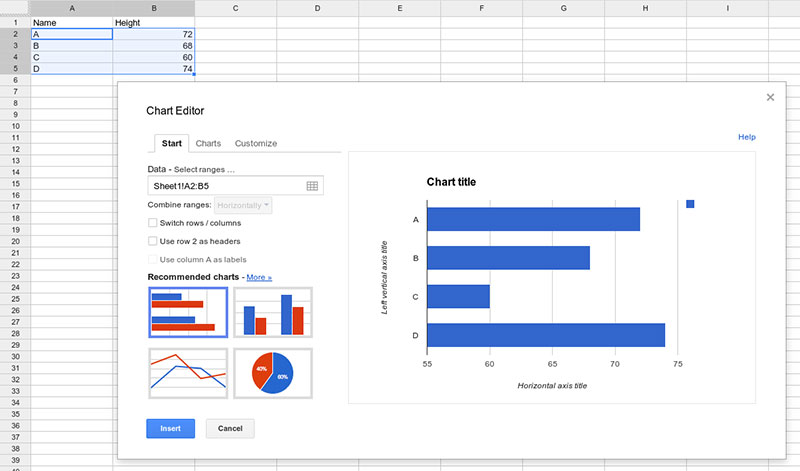
Создание диаграмм поможет вам превратить ваши данные в полезную информацию. Они также являются отличным способом представления информации и рисования шаблонов. Кроме того, в Google Таблицах есть несколько предложений по выбору лучшего типа диаграммы. Легко создавайте гистограмму, круговую диаграмму, линию тренда или тепловую карту.
С помощью следующей процедуры вы можете легко создать диаграмму:
- Перейдите на главную панель и выберите «Вставить», а затем нажмите «Диаграмма».
- Вы увидите пустой график с боковой панелью. Там у вас будут различные варианты настройки.
- Нажмите «Диапазон данных» и выберите «тип диаграммы», который лучше всего подходит для вашей электронной таблицы.
- Отредактируйте параметры через вкладку «Настроить» в редакторе диаграмм.
Создание диаграммы целей
Чтобы создавать отличные элементы визуализации данных с помощью Google Sheets, следуйте этому правилу: диаграммы должны быть понятными и самодостаточными.
Помня об этом, вы гарантируете, что вашу гистограмму легко понять. Он также должен иметь всю необходимую информацию для каждой метрики . В этом случае визуализация данных должна включать «цель».
Итак, добавьте столбец для цели и включите его в диапазон данных. Затем установите флажок «Построить нулевые значения», чтобы соединить первую и последнюю точки данных. Как только вы это сделаете, вы увидите, как столбец соединяется сплошной линией. Помните, что вы найдете эту функцию в опции «Стиль диаграммы».
В целом, этот инструмент визуализации данных дает важный контекст вашим показателям, поскольку люди могут видеть, насколько они далеки от цели. Таким образом, это становится одним из лучших способов визуализации данных Google Sheets.
На этом этапе наша панель инструментов отображает целевое число. Однако своей цели он не достиг. Диаграмма заканчивается последней точкой данных. Следовательно, мы не можем ответить на самый важный для любого бизнеса вопрос: попадаем ли мы в цель??
Редактор должен заполнить столбцы для всех дат, чтобы на диаграмме отображался весь период. Другими словами, электронные таблицы Google должны иметь столбец цели, а столбец даты должен быть предварительно заполнен.
В результате у вас будут подробные диаграммы, показывающие общее представление о росте вашего бизнеса. Настроив диаграмму в двух измерениях, вы будете знать, насколько вы далеки от цели и сколько времени у вас осталось.
Создание диаграмм для визуализации тенденций
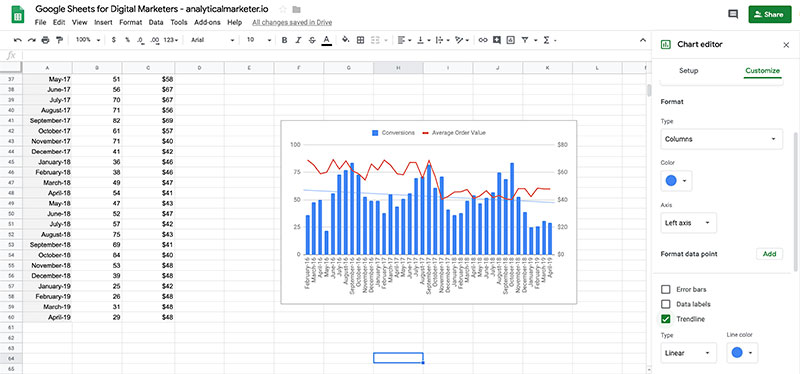
Мы можем составить очень информативную диаграмму. Это может быть круговая диаграмма, столбчатая диаграмма или любой другой тип диаграммы. Однако это не означает, что вы успешно отобразили тренд. Создавая тренды, мы можем оценить количество установок, которые мы получим за выбранный период.
Google Таблицы предоставляют классные инструменты визуализации данных, такие как математическая экстраполяция. Таким образом, вы можете предсказать будущее поведение. Включите эту опцию, отметив поле «линия тренда».
Теперь мы можем предсказать, что не достигнем цели вовремя, если будем сохранять прежний темп. Вы также можете поиграть с различными интерполяциями. Имейте в виду, что этот метод отслеживания тенденций является примитивным, но все же может быть полезен во многих ситуациях.
Другой вариант — добавить более сложные инструменты визуализации, такие как «идеальный путь к цели». Просто добавьте новый столбец, описывающий идеальный прогресс в достижении цели.
Добавление тепловых карт через условное форматирование
Превратите свою электронную таблицу Google в мощный источник данных. Для этого могут быть очень полезны тепловые карты, поскольку они позволяют выделить определенные значения, ошибки или выбросы.
Например, применяйте цветовые схемы для обозначения более низких или более высоких значений. Пользователи Google Analytics считают эту функцию особенно полезной, поскольку она помогает им определить наиболее важные источники данных.
Создание диаграмм Sparkline для визуализации данных Google Sheets
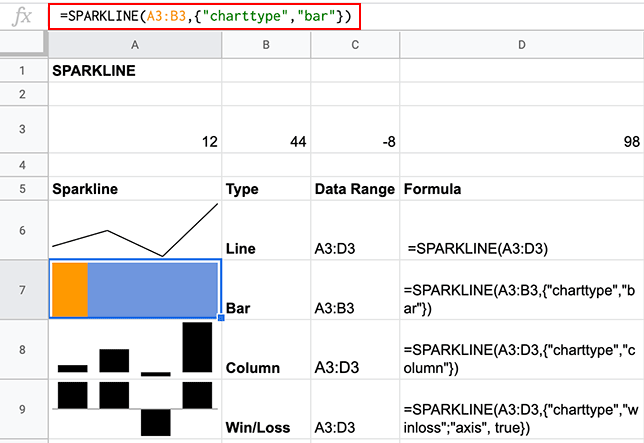
Спарклайны — отличный вариант для оптимизации пространства. Например, столбчатая диаграмма может быть слишком большой для электронной таблицы Google и скрывать важные данные. Выбрав вместо этого Sparklines, вы можете добавить диаграмму в ячейку.

Обычно редакторы выбирают этот инструмент для более эффективной визуализации данных Google Sheets. Кроме того, вы можете показать, как цифры меняются в зависимости от сезона и экономического цикла. Независимо от того, выбираете ли вы линейчатую диаграмму, столбчатую диаграмму или другие диаграммы, это жизнеспособный вариант.
Наконец, вам понравится, что добавить спарклайн легко. Просто введите следующую формулу:
=СПАРКЛАЙН(данные, [параметры])
Поделитесь своим отчетом с соавторами
Как только ваша диаграмма будет готова, вы можете передать свое сообщение своим коллегам. Помогите им принимать обоснованные решения с помощью вашей таблицы Google. Но это будет работать только в том случае, если вы можете легко поделиться каждым отчетом.
G Suite — это надежное решение, позволяющее обмениваться визуализациями одним щелчком мыши. Также возможно встраивание ваших диаграмм в другие приложения. Вы можете легко побудить партнеров принять проект, показав им всесторонний анализ той или иной ситуации. В этом очень помогает экосистема G Suite, позволяющая встраивать диаграммы в слайды Google или документы Google.
Превратите свой отчет в мощный источник данных. Например, коллеги могут фильтровать визуализацию данных по мере необходимости. Они могут получить информацию для определенного региона в глобальном отчете о продажах. В общем, они могут ответить на любой вопрос и разрешить все сомнения с помощью Google Таблиц.
Тем не менее, самое приятное то, что вы можете сохранить эту информацию в облаке, чтобы диаграмма автоматически обновлялась. Поскольку необработанные данные в Google Таблицах меняются, пользователи могут визуализировать свежие числа. Сделать это еще никогда не было так просто: просто нажмите кнопку и обновите.
Выбор убедительного способа визуализации данных Google Sheets
Независимо от того, какие данные вы отображаете или сколько инструментов визуализации вы используете, презентация должна быть сделана соответствующим образом. Визуализация осуществляется разными способами, от точечных диаграмм до линейных графиков. Google Docs поставляется с 30 вариантами типов диаграмм. Вот описание наиболее полезных из них:
- Используйте диаграмму системы показателей, если хотите привлечь внимание к ключевым показателям эффективности или ключевым показателям . Таким образом, вы можете отображать общее количество продаж вашей компании, самый продаваемый продукт, а также увеличение и уменьшение за период.
- Выберите каскадную диаграмму, чтобы добавить или вычесть начальное значение. Вы сможете проиллюстрировать, как усилия по пополнению запасов и продажам принесли хорошие результаты по сравнению с предыдущим кварталом по сравнению с текущим.
- Комбинированная диаграмма идеально подходит для представления различных рядов данных. Проиллюстрируйте доход и размер прибыли линиями на одном графике. Это хороший способ оценить финансовое положение вашей компании.
Если вы не знаете, какой вариант лучше, вам могут помочь функции машинного обучения Google. Все, что вам нужно сделать, это выделить данные и нажать «диаграмма». Система предложит различные варианты графика.
Получите доступ к базе данных Google Sheets, которая включает более 1,5 миллиона диаграмм каждую неделю.
Визуализация данных электронной таблицы Google на вашем веб-сайте WordPress
Вот пошаговое руководство по созданию таблиц Google Sheets в WordPress. Процесс поддерживается wpDataTables. Когда ваш Google Sheet будет готов, перейдите на панель инструментов WordPress и создайте wpDataTable:
- Выберите «Создать таблицу» и свяжите ее с существующей опцией.
- Выберите имя для новой таблицы.
- Выберите электронную таблицу Google в качестве источника данных.
- Вставьте ссылку на таблицу во входной файл.
- Сохранить изменения.
Дополнительные настройки для вашего wpDataTable
Этот инструмент визуализации данных позволяет настраивать элементы как для таблицы, так и для столбцов. Вы можете сделать его адаптивным, разрешить расширенные фильтры и выбрать тип столбца.
Вот пример того, как вставить таблицу в блог или на страницу:
- Создайте новый пост/страницу или отредактируйте существующий.
- Выберите место для вставки таблицы и поместите туда курсор.
- Нажмите и выберите «Вставить wpDataTable» и выберите тот, который вы создали на шаге 1.
Другой вариант — просто скопировать и вставить соответствующий шорткод. В любом случае вы увидите свою таблицу или диаграмму, когда откроете сообщение. Это простой, но эффективный способ визуализации данных Google Sheets на вашем сайте WordPress.
Диаграмма, созданная с помощью wpDataTables и Google Charts
Подводя итог, визуализация данных может быть вашим лучшим другом. Помимо анализа вашего реального финансового положения, вы можете оценить работу своей команды. Получите доступ к мощной аналитике, чтобы принимать обоснованные решения и делиться своими знаниями с коллегами и партнерами.
Если вам понравилось читать эту статью о визуализации данных Google Sheets, вы также должны прочитать эти:
- Навыки визуализации данных, необходимые для успешного аналитика данных
- Лучшие инструменты визуализации данных с открытым исходным кодом, которые вы должны использовать
- Лучшие инструменты визуализации данных WordPress, которые вы можете найти
